
எங்கள் தரவு மற்றும் கோப்புகளை அதிகபட்சமாக பாதுகாக்க விண்டோஸ் 10 பொறுப்பு. இயக்க முறைமையில் தோல்வி அல்லது சிக்கல் இருந்தால் முக்கியமான ஒன்று. கூடுதலாக, இந்த வகை சூழ்நிலைகளில் உதவி அல்லது ஆர்வமாக இருக்கும் தொடர்ச்சியான கருவிகளுக்கான அணுகல் எங்களுக்கு வழங்கப்படுகிறது. பலருக்குத் தெரியாத ஒரு அம்சம் கோப்பு வரலாறு.
எனவே, கீழே உள்ள எல்லாவற்றையும் நாங்கள் உங்களுக்கு சொல்லப்போகிறோம் விண்டோஸ் 10 இல் இந்த கோப்பு வரலாறு. இந்த வகை சூழ்நிலையில் இது மிகவும் பயனுள்ளதாக இருக்கும் ஒரு கருவியாக இது வழங்கப்படுவதால், கோப்புகளை சிறந்த முறையில் நிர்வகிக்கவும், ஏதேனும் நடந்தால் அவற்றைப் பாதுகாக்கவும் இது நம்மை அனுமதிக்கும்.
விண்டோஸ் 10 இல் கோப்பு வரலாறு என்ன

இந்த கருவி என்னவாக இருக்கும் என்பதைப் பற்றி அதன் பெயரிலிருந்து நாம் எதையாவது தீர்மானிக்க முடியும். கோப்பு வரலாறு என்பது உருவாக்கப்பட்ட ஒரு கருவி பயனர்கள் தங்கள் தனிப்பட்ட தரவைப் பாதுகாப்பாக வைத்திருக்க உதவுங்கள். இது எங்கள் விண்டோஸ் 10 கணினியில் எல்லா நேரங்களிலும் செயல்படுத்த மற்றும் கட்டமைக்கக்கூடிய ஒரு கருவியாகும், இதனால் அது தானாகவே செயல்படும்.
இந்த வரலாறு உருவாக்க பொறுப்பு கோப்புகள் மற்றும் தரவின் காப்பு பிரதிகள் எங்களிடம் கணினியில் உள்ளது. அதனால் எல்லா நேரங்களிலும் அவர்கள் பாதுகாப்பாக இருப்பார்கள். எனவே எங்கள் விண்டோஸ் 10 கணினியில் ஏதேனும் நடந்தால், எல்லாம் பாதுகாப்பாக இருக்கும் என்பதை நாங்கள் அறிவோம், ஏனெனில் இந்த காப்புப்பிரதிகள் செய்யப்பட்டுள்ளன.
இந்த கோப்பு வரலாற்றின் ஒரு நன்மை என்னவென்றால், இது மிகவும் தனிப்பயனாக்கக்கூடியது. இந்த காப்பு பிரதிகளால் பாதுகாக்கப்பட வேண்டிய கோப்புறைகளை நாம் விரும்பலாம். எனவே கணினியில் உள்ள சில கோப்புகள் அல்லது தரவுகளுக்கு நாம் முன்னுரிமை கொடுக்க முடியும். நீங்கள் நகலெடுக்க விரும்பும் கோப்புகளின் வகைகளையும் நீங்கள் தீர்மானிக்கலாம். கணினி எவ்வாறு பயன்படுத்தப்படுகிறது அல்லது ஒருவரின் தொழில் ஆகியவற்றைப் பொறுத்து, மிகவும் முக்கியமான கோப்புகள் இருக்கலாம்.

அதை எவ்வாறு செயல்படுத்துவது
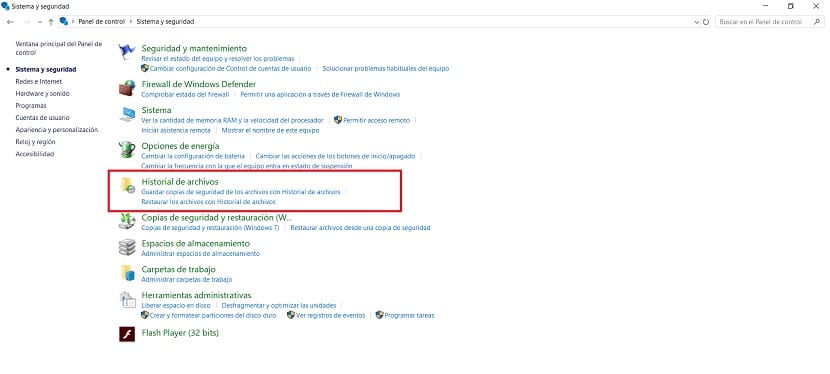
இயல்பாக, விண்டோஸ் 10 இல் அதைக் காணலாம் இந்த கோப்பு வரலாறு முடக்கப்பட்டுள்ளது. எனவே, எங்கள் விஷயத்தில் அதைப் பயன்படுத்தத் தொடங்குவதற்கு முன், முதலில் நாம் செய்ய வேண்டியது கணினியில் அதை செயல்படுத்துவதாகும். இந்த கருவி உங்கள் கணினியில் உள்ள கட்டுப்பாட்டு பலகத்தில் அமைந்துள்ளது. எனவேதான் நாம் செல்ல வேண்டியிருக்கும்.
நாங்கள் கட்டுப்பாட்டுப் பலகத்தைத் திறந்து, கணினியில் உள்ள தேடல் பட்டியில் இந்த வார்த்தையைத் தேடுகிறோம். இந்த கட்டுப்பாட்டுப் பலகத்திற்குள் நுழைந்ததும், கணினி மற்றும் பாதுகாப்பு பிரிவை உள்ளிட வேண்டும், இது பொதுவாக திரையில் முதல் ஒன்றாகும். அடுத்து நாம் கோப்பு வரலாறு பிரிவை உள்ளிட வேண்டும், இது அந்த விஷயத்தில் திரையில் தோன்றும் ஒன்றாகும். இந்த பகுதிக்குள் நாம் செய்ய வேண்டியது முதல் விஷயம் அதே செயல்படுத்த தொடரவும். இதைச் செய்ய அழுத்துவதற்கு கீழ் வலதுபுறத்தில் ஒரு பொத்தான் உள்ளது.
எல்லா நேரங்களிலும் அதன் உள்ளமைவுடன் தொடங்கலாம். அதை திரையின் இடது பக்கத்தில் காணலாம் தேர்ந்தெடுக்கப்பட்ட அலகு என்று எங்களுக்கு விருப்பம் உள்ளது. எந்த வட்டு இயக்ககத்திலிருந்து நாம் சொல்ல விரும்பும் காப்பு பிரதிகளைத் தேர்வுசெய்ய இது அனுமதிக்கிறது, இதனால் அவை இந்த கோப்பு வரலாற்றில் சேமிக்கப்படும், மேலும் விண்டோஸ் 10 உடன் எங்கள் கணினியைப் பயன்படுத்தும் போது எந்த நேரத்திலும் தரவை இழக்க மாட்டோம். அலகு தேர்வு செய்யலாம் அல்லது இது சம்பந்தமாக நாம் விரும்பும் அலகுகள்.

அடுத்த கட்டத்தில், அதை அமைக்க அனுமதிக்கப்படுகிறது இந்த பிரதிகள் எத்தனை முறை செய்யப்பட வேண்டும் என்று நாங்கள் விரும்புகிறோம் கோப்பு வரலாற்றை உருவாக்கும் பாதுகாப்பு. ஒவ்வொரு பயனரும் தங்கள் விஷயத்தில் அவர்கள் பொருத்தமாக கருதுவதை தீர்மானிக்க வேண்டும், அவர்கள் கணினியின் பயன்பாடு மற்றும் அதில் உள்ள கோப்புகள் மற்றும் தரவுகளின் அளவு ஆகியவற்றின் அடிப்படையில். இதை நாங்கள் எப்போதும் சரிசெய்ய முடியும் என்பதை நினைவில் கொள்ளுங்கள், எனவே நீங்கள் எதையாவது தேர்வுசெய்தால் அது உங்களை நம்பவில்லை என்றால், எதிர்காலத்தில் அதை மீண்டும் உள்ளமைக்கலாம். இந்த வழியில் விண்டோஸ் 10 உடன் எங்கள் கணினியில் இதை ஏற்கனவே கட்டமைத்துள்ளோம்.